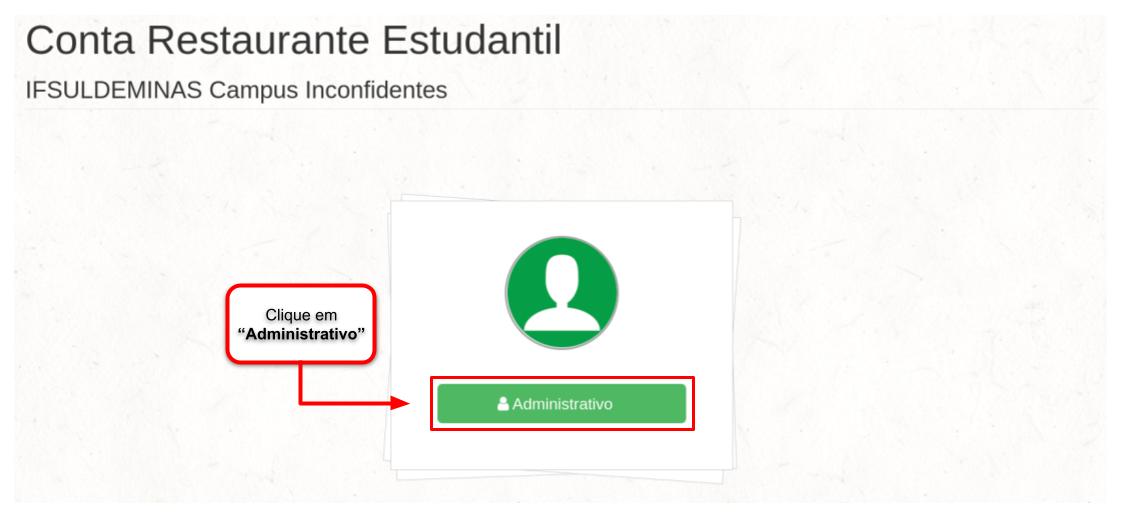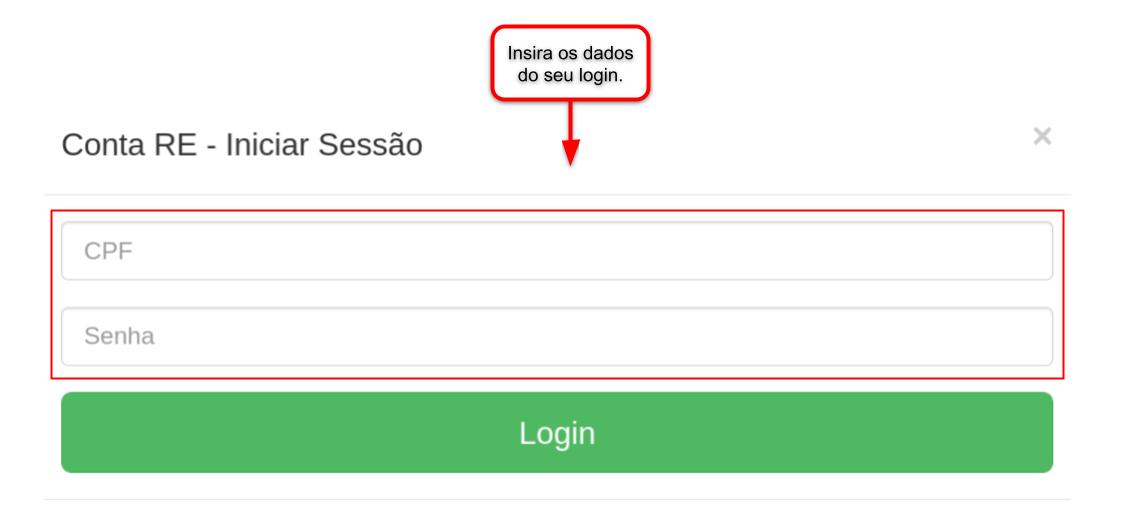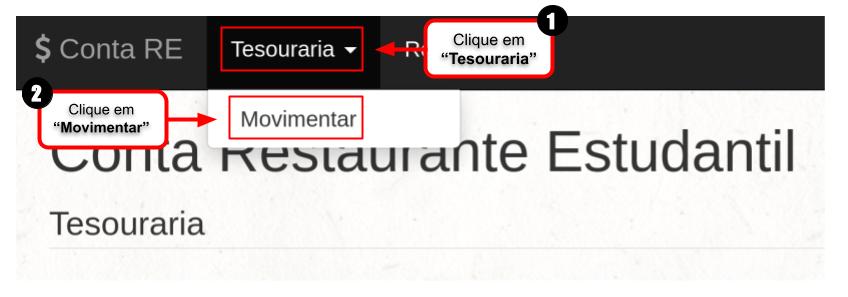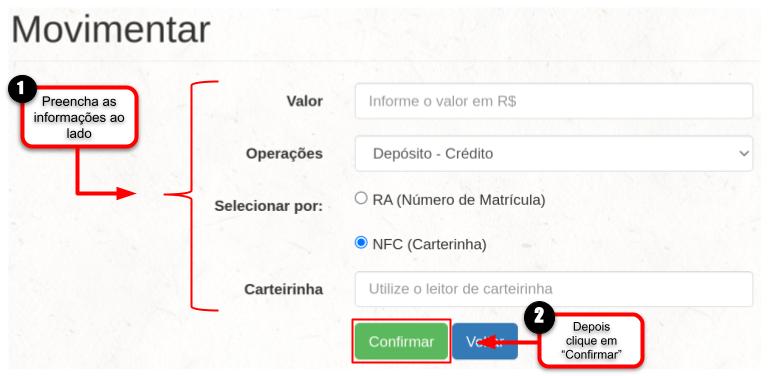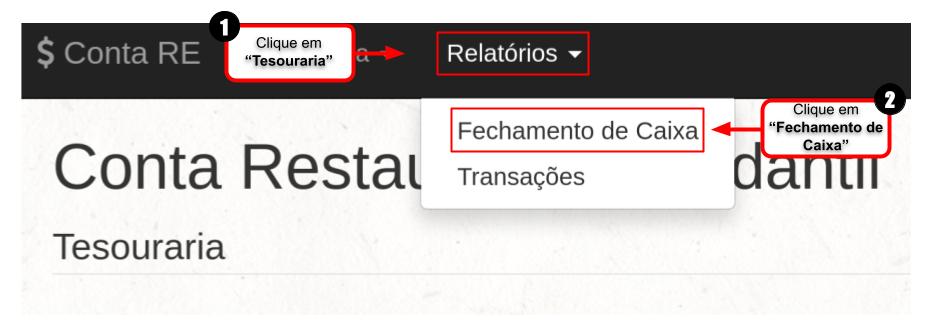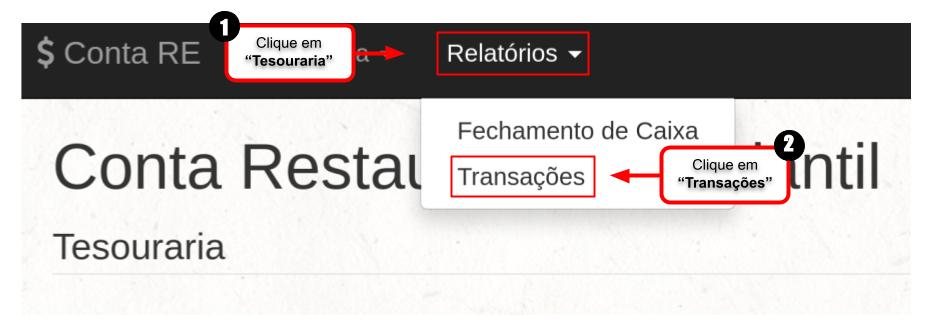Sistema Restaurante Estudantil - Tesouraria
Acessando o sistema Conta Restaurante Estudantil
Em seu navegador, abra o link a seguir: contare.ifs.ifsuldeminas.edu.br
Tela de Login do sistema Conta Restaurante Estudantil
Para ter acesso a tela de funções do sistema clique em "Administrativo"
|
Figura 1: Tela inicial |
Fazer login na sessão administrativa do sistema
Para fazer login no sistema:
- Digite seu CPF(somente números);
- O campo senha, será a senha cadastrada no sistema Restaurante Estudantil.
|
Figura 2: Fazer login |
Acessando a tela de movimentação do sistema de crédito e débito
Para acessar a tela de Movimentação de crédito e débito:
- Clique em "Tesouraria" no menu superior;
- Depois em "Movimentar".
|
Figura 3: Acessando a tela de movimentação do sistema. |
Tela de movimentação do sistema de crédito e débito
Para realizar uma Movimentação de crédito ou débito:
- Informe o valor de débito ou crédito a ser realizado;
- Escolha a operação que será realizada; Obs: a operação ALIMENTAÇÃO não deve ser utilizada pois o sistema usa para fins de cálculos.
- Selecione NFC(Carteirinha);
- Após selecionar digite o cpf do usuário;
- E depois clique em Confirmar.
|
Figura 4: Tela de movimentação do sistema. |
Relatório de Fechamento de Caixa
Para visualizar o relatório de Fechamento de Caixa clique em:
- Clique em "Relatórios" no menu superior;
- Depois em "Fechamento de Caixa".
Nesse relatório será mostrado todas as entradas e saídas do caixa sobre as vendas de refeições no dia.
|
Figura 5: Tela de movimentação do sistema. |
Relatório de Transações
Para visualizar o relatório de Transações clique em:
- Clique em "Relatórios" no menu superior;
- Depois em "Transações".
|
Figura 6: Tela de movimentação do sistema. |
Tela Relatório de Transações
Para gerar um relatório de Transações será necessário preencher todos os campos da imagem abaixo:
- Data Início;
- Data Final;
- Tipo Relatório;
- Na parte Operações, Operadores e Grupos, você poderá selecionar qual transação quer visualizar ou selecionar todas as transações de uma vez na data escolhida.
|
Figura 7: Tela de movimentação do sistema. |